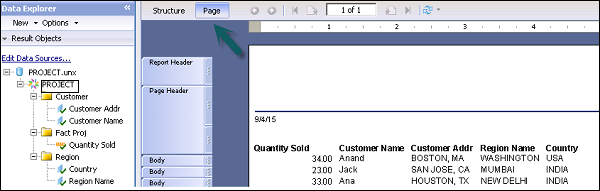Crystal Reports - GUI Navigation تقارير Crystal - التنقل بين واجهة المستخدم الرسومية
توفر Crystal Reports للمؤسسات واجهة تتيح لك إنشاء تقارير فعالة وتنسيقها ونشرها بسرعة وسهولة.
يوفر شريط القائمة مجموعة كاملة من الميزات المتوفرة في Crystal Reports for Enterprise كما هو موضح في الصورة التالية.
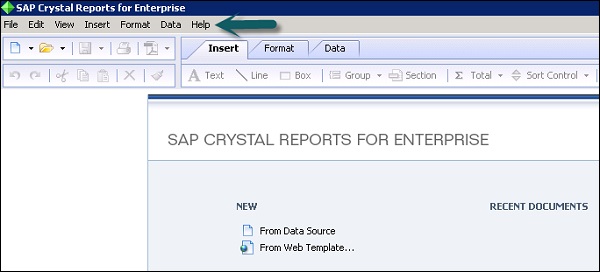
يسمح لك شريط الأدوات القياسي كما هو موضح في الصورة التالية بالوصول إلى وظائف التقرير الشائعة مثل - فتح تقرير موجود وإنشاء تقرير جديد وحفظ تقرير وطباعة تقرير وقصه ولصقه وتصديره والتراجع عنه.
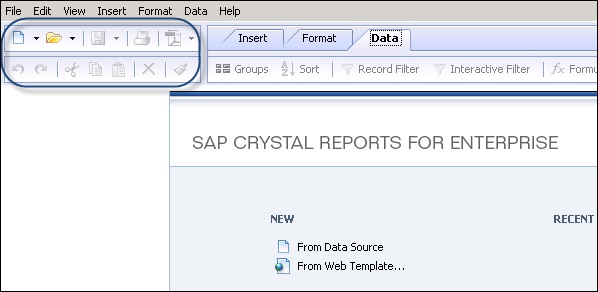
تتيح لك علامة التبويب "إدراج" إدراج كائنات في التقرير ، مثل إدراج نص و / أو خط و / أو مربع و / أو مجموعات وأقسام و / أو صور و / أو حسابات و / أو مخططات ، كما هو موضح في الصورة التالية.

تتيح لك علامة التبويب تنسيق كما هو موضح في الصورة التالية ، استخدام وظائف لتنسيق الحقل المحدد مثل - تغيير حجم الخط أو لونه ، ولون الخلفية ، ومحاذاة النص إلى المركز ، واليسار ، واليمين ، إلخ.
كما يسمح لك بتطبيق التنسيق الشرطي ، مثل تمييز القيم التي تزيد أو تقل عن قيمة حد معينة في التقرير.

عند النقر فوق خيار التنسيق الشرطي في الزاوية اليمنى العليا ، يفتح مربع التنسيق. في هذا المربع ، تحدد الشرط الذي تريد أن يظهر التنسيق الشرطي تحته. في منطقة الإعداد ، حدد التنسيق الذي يظهر عند استيفاء الشرط ، مثل تغيير نمط الخط أو لون النص.
تمكّنك علامة التبويب "البيانات" كما هو موضح في الشكل التالي من العمل مع استعلامات تحرير البيانات وإنشاء مجموعات وأنواع وتطبيق عوامل التصفية للحد من البيانات في التقرير وإنشاء الصيغ لإضافة حسابات مخصصة إلى التقارير.
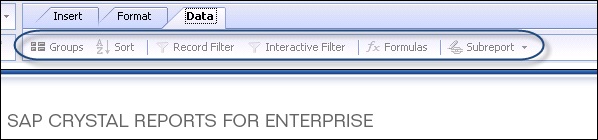
عند النقر فوق خيار تصفية الاستعلام أو تحرير مصادر البيانات ، كما هو موضح في الصورة التالية ، يتم فتح لوحة استعلام. في لوحة Query ، يمكنك تحديد الكائنات التي تريد رؤيتها في التقرير. في خيار التصفية ، يمكنك تطبيق عوامل التصفية لتقييد البيانات التي يعرضها التقرير.
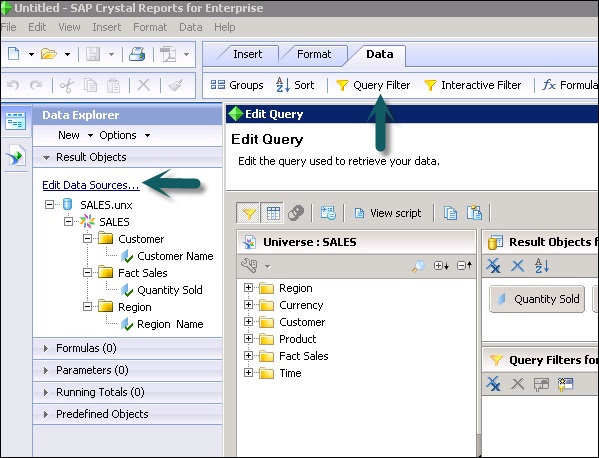
عند النقر فوق زر Formula ، كما هو موضح في الصورة التالية ، تفتح ورشة Formula. هذا يسمح لك باستخدام حسابات مخصصة في التقرير. يمكنك تطبيق الصيغ عن طريق الكتابة أو النقر فوق الكائنات والوظائف والمشغلات في مستكشف البيانات.
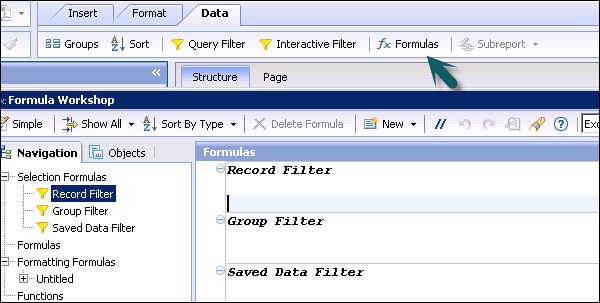
تُعرف منطقة العمل الرئيسية في Crystal Reports باسم Report Design Canvas وتنقسم إلى علامة تبويب هيكل وعلامة تبويب صفحة. يتم تقسيم Crystal Report إلى خمسة أجزاء مختلفة افتراضيًا وتتم إضافة أقسام إضافية إذا قمت بتطبيق التجميع على التقرير.
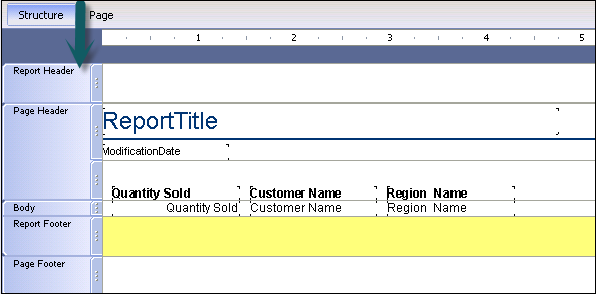
باستخدام علامة تبويب الهيكل ، كما هو موضح في الصورة أعلاه ، يمكنك إنشاء الهيكل العام عن طريق وضع العناصر في أقسام مختلفة من التقرير. يمكنك أيضًا تطبيق أي فرز أو تجميع مطلوب وما إلى ذلك. هنا ، تعمل مع عناصر نائبة للبيانات وليس البيانات نفسها.
تعرض علامة التبويب الصفحة ، كما هو موضح في الصورة التالية ، بيانات التقرير على أساس البنية التي أنشأتها في علامة تبويب البنية. هنا ، يمكنك تقييم تنسيق وتخطيط تصميم التقرير للتوزيع.